 Et sents molest quan vols veure un vídeo a Netflix, però costa molt de temps conservar la memòria intermèdia? No estàs sol. Molts usuaris de Netflix estan informant d'aquest problema. Però no et preocupis! La bona notícia és que pots arreglar-ho pel teu compte. Hem elaborat alguns suggeriments per ajudar-vos a solucionar el problema.
Et sents molest quan vols veure un vídeo a Netflix, però costa molt de temps conservar la memòria intermèdia? No estàs sol. Molts usuaris de Netflix estan informant d'aquest problema. Però no et preocupis! La bona notícia és que pots arreglar-ho pel teu compte. Hem elaborat alguns suggeriments per ajudar-vos a solucionar el problema.Correccions per provar:
Aquí teniu una llista de solucions que han resolt aquest problema per a altres usuaris de Netflix. No cal provar-los tots. Només heu de seguir la llista fins que trobeu el que us fa el truc.- Comproveu la vostra velocitat de connexió
- Reinicieu la vostra xarxa
- Desactiveu la vostra VPN
- Eviteu les interferències sense fil
- Tanqueu les aplicacions d'acumulació d'ample de banda
- Canvieu el servidor DNS del vostre PC
- Actualitzeu el controlador de xarxa
Solució 1: comproveu la vostra velocitat de connexió
Abans de resoldre el problema lent de Netflix, comproveu primer la vostra velocitat de connexió. Per comprovar la velocitat de connexió, seguiu els passos següents:- Comença des de el Pantalla d'inici de Netflix .
- Navegueu cap amunt i seleccioneu Configuració o la icona d'engranatge .
- Seleccioneu Comproveu la vostra xarxa per comprovar la velocitat de connexió.
Solució 2: reinicieu la vostra xarxa
Si reinicieu la vostra xarxa, és possible que la vostra velocitat de connexió a Internet torni a la normalitat. Aquí teniu com fer-ho:- Prova de veure un programa de televisió o una pel·lícula a Netflix. Comproveu si la vostra condició de xarxa torna a la normalitat. Si no, proveu la següent correcció, a continuació.
- Mou el teu encaminador a una ubicació nova. Si el vostre encaminador es troba al centre de casa vostra, obtindreu un millor senyal de Wi-Fi.
- Moure dispositius sense fil com ara telèfons sense fil o forns de microones lluny del vostre encaminador; o apagueu aquests dispositius.
- Prova de veure un programa de televisió o una pel·lícula a Netflix.
- Al teclat, premeu Ctrl , Canvi i Esc al mateix temps per obrir el Cap de tasques .
- Prova de veure un programa de televisió o una pel·lícula a Netflix. Mireu si el problema lent de Netflix persisteix. Si el problema torna a aparèixer, proveu de Canviar el servidor DNS al vostre PC.
- Al teclat, premeu la tecla del logotip de Windows i R al mateix temps per obrir el diàleg Executar. Després escriviu control i premeu Entra per obrir el tauler de control.
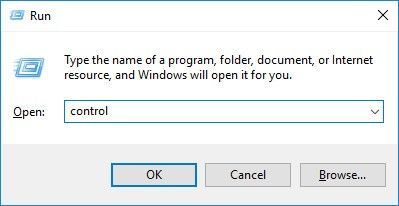
- A la finestra emergent, feu clic Canvia la configuració de l'adaptador .
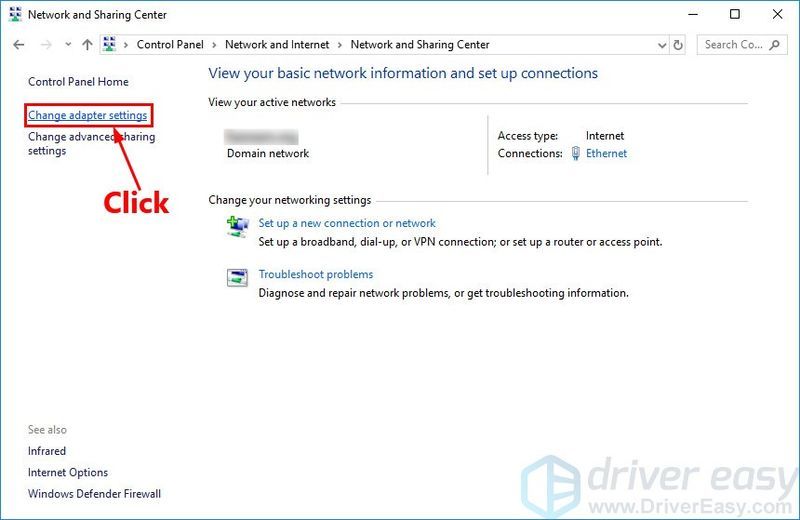
- Feu doble clic Protocol d'Internet versió 4 (TCP/IPv4) per veure les seves propietats.
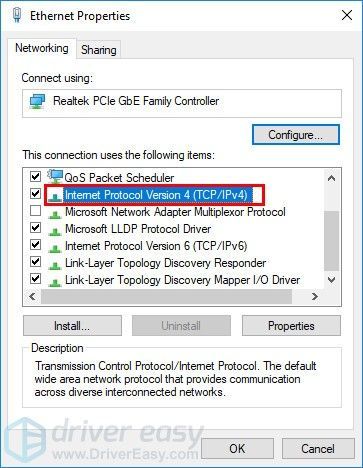
- Seleccioneu Obteniu una adreça IP automàticament i Utilitzeu les següents adreces de servidor DNS . Per el servidor DNS preferit , introduïu l'adreça DNS pública de Google: 8.8.8.8 ; per al servidor DNS alternatiu , introduïu l'adreça DNS pública de Google: 8.8.4.4 . A continuació, feu clic D'acord per guardar els canvis.
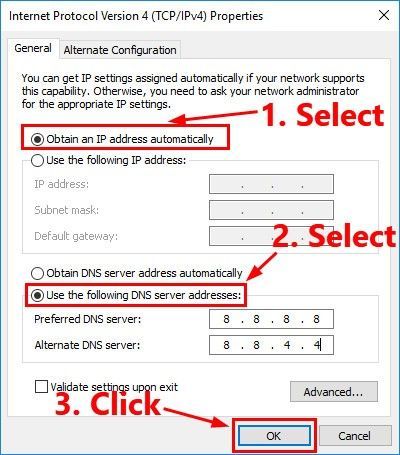
- Reinicieu l'ordinador i proveu de veure un programa de televisió o una pel·lícula a Netflix. Mireu si el problema lent de Netflix torna a aparèixer. Si el problema es torna a produir, proveu d'actualitzar el controlador de xarxa.
- Executeu Driver Easy i feu clic a Escanejar ara botó. Driver Easy escanejarà l'ordinador i detectarà qualsevol problema de controlador.
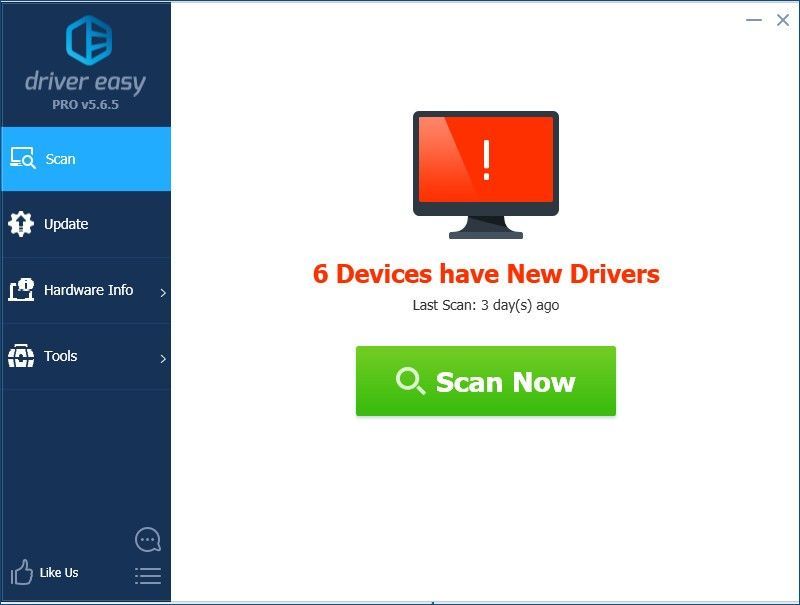
- Feu clic Actualització al costat dels vostres dispositius per descarregar automàticament la versió correcta del seu controlador, llavors podeu instal·lar-lo manualment. O feu clic Actualitzar-ho tot per descarregar i instal·lar automàticament la versió correcta de tots els controladors que falten o no actualitzats al vostre sistema (això requereix el Versió Pro - se us demanarà que actualitzeu quan feu clic Actualitzar-ho tot. Ho aconsegueixes suport total i a Devolució de diners de 30 dies garantia).
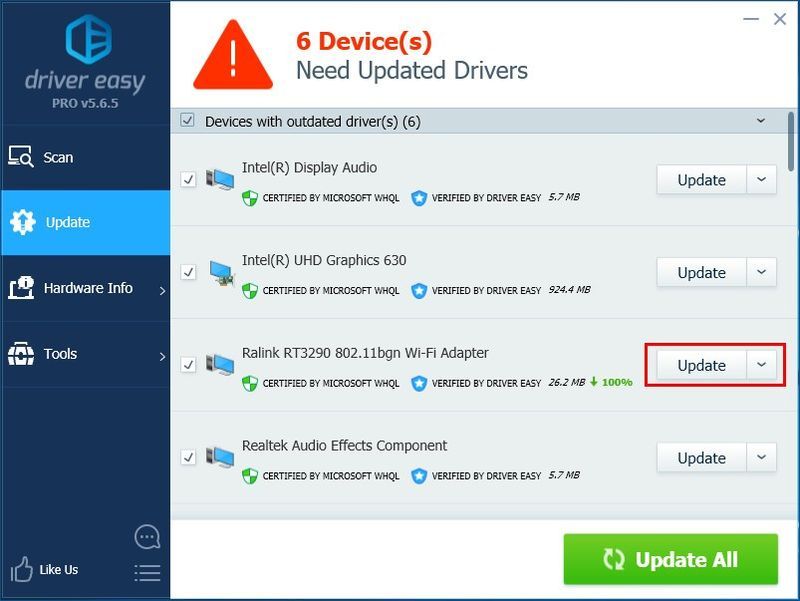
Podeu fer-ho gratuïtament si voleu, però en part és manual.
Si necessiteu ajuda, poseu-vos en contacte Equip de suport de Driver Easy a . Tant de bo una de les solucions anteriors us hagi resolt el problema lent de Netflix. Si teniu cap pregunta o suggeriment, deixeu el vostre comentari a continuació. - Netflix
- problema de la xarxa

mòdem

Enrutador sense fils
Solució 3: desactiveu la vostra VPN
Si estàs connectant amb a VPN o proxy quan mireu vídeos a Netflix, de vegades es reduiria la velocitat de connexió al servidor de Netflix, de manera que es pot produir un problema de retard de Netflix. Proveu de desactivar-lo per veure si aquest problema torna a aparèixer. Si el vídeo de Netflix encara es queda endarrerit, proveu la següent correcció, a continuació.Solució 4: eviteu les interferències sense fil
Si es produeix un problema lent de Netflix quan esteu mirant programes de televisió o pel·lícules a Netflix mitjançant una connexió sense fil (Wi-Fi), probablement aquest problema sigui causat per interferència sense fils . Seguiu les instruccions següents per evitar interferències sense fil i millorar el vostre senyal Wi-Fi:Solució 5: tanqueu les aplicacions d'ample de banda
Si esteu executant altres aplicacions com OneDrive , Dropbox i iCloud que requereixen connexió a Internet per baixar i carregar fitxers, o si els membres de la vostra família estan veient programes de televisió en altres dispositius alhora, pot produir-se un problema lent de Netflix. Per resoldre aquest problema, heu de tancar aquestes aplicacions d'ample de banda. Aquí teniu com fer-ho: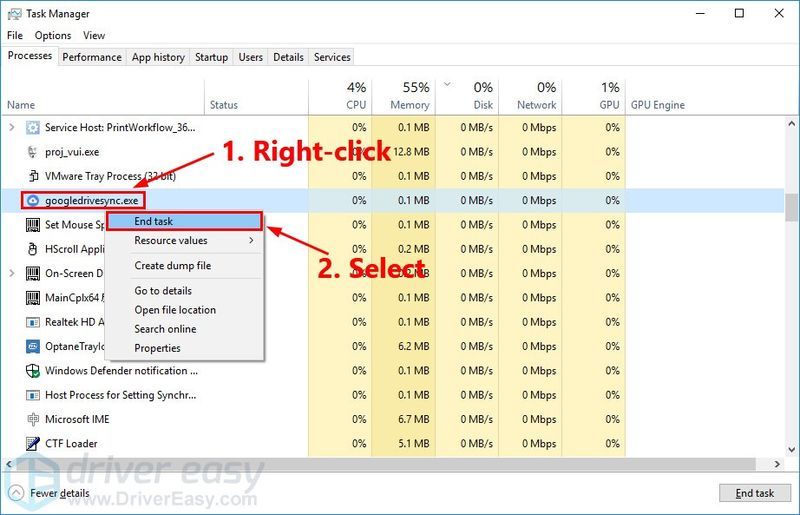
Solució 6: canvieu el servidor DNS del vostre ordinador
Els humans accedim a la informació en línia mitjançant noms de domini. Els navegadors web, però, accedeixen als recursos d'Internet per adreces IP (Protocol d'Internet). DNS (sistema de noms de domini) és l'eina que tradueix els noms de domini a adreces IP perquè el vostre navegador pugui carregar recursos d'Internet. DNS públic de Google et proporciona un augment de velocitat i una seguretat augmentada. Proveu de canviar el servidor DNS del vostre PC ales adreces DNS públiques de Google per veure si es pot resoldre el problema de la lentitud de Netflix. Aquí teniu com fer-ho: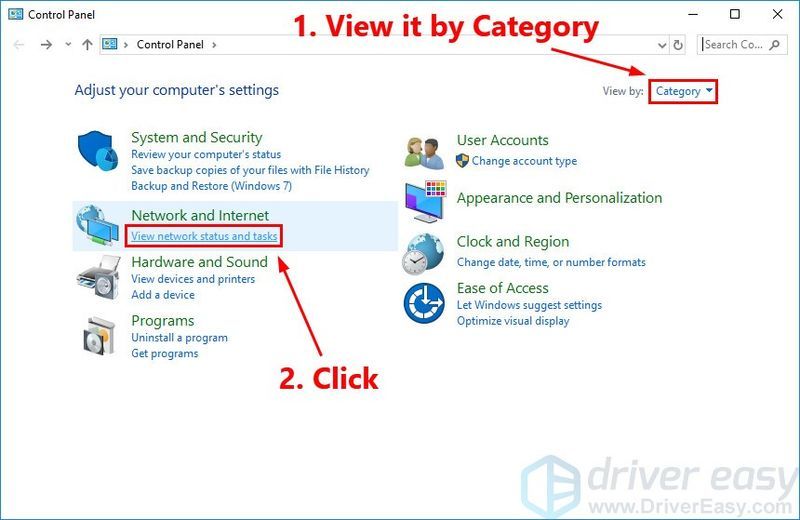
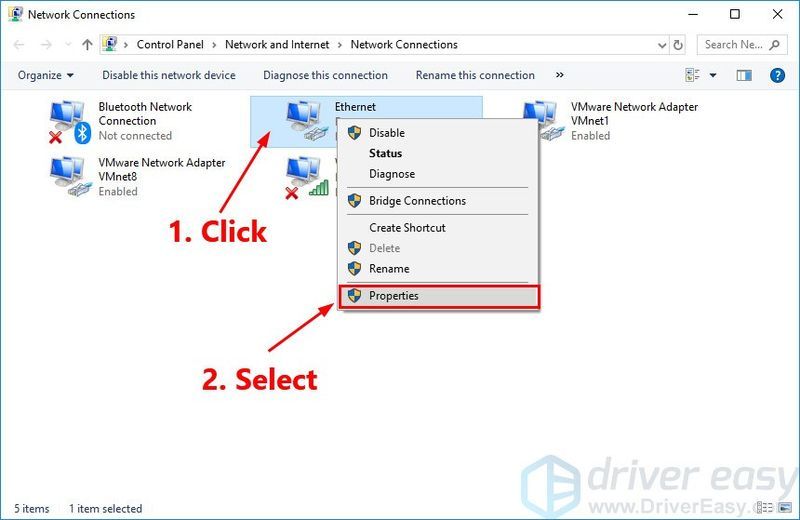
Solució 7: actualitzeu el controlador de xarxa
Si falta el controlador de xarxa del vostre ordinador o està obsolet, pot ser que el problema de la xarxa es produeixi. Proveu d'actualitzar el controlador de xarxa per veure si el problema lent de Netflix continua. Hi ha dues maneres d'actualitzar els controladors: manualment i automàticament . Actualitzeu manualment els vostres controladors –Podeu actualitzar manualment el controlador de xarxa al vostre ordinadormanualment entrant al lloc web del fabricant, i cercant el controlador més recent per al dispositiu de xarxa . Assegureu-vos de triar el conductor que és compatible amb el model del vostre dispositiu i la teva versió de Windows .O
Actualitzeu els vostres controladors automàticament – Si no teniu temps, paciència o habilitats informàtiques per actualitzar els vostres controladors manualment, podeu fer-ho automàticament amb Conductor fàcil . No necessiteu saber exactament quin sistema està executant el vostre ordinador, no us cal arriscar-vos a descarregar i instal·lar el controlador incorrecte i no us haureu de preocupar per cometre un error en instal·lar-lo. Driver Easy ho gestiona tot.
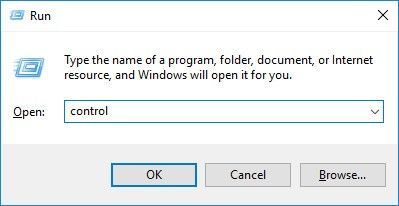
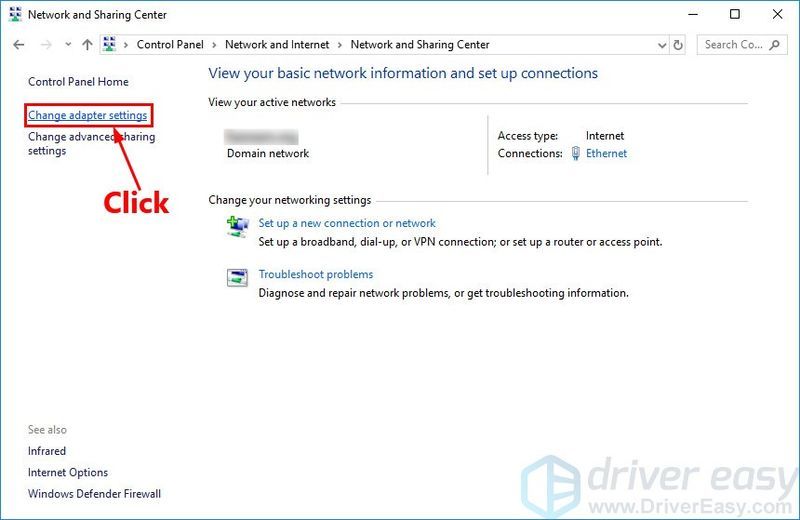
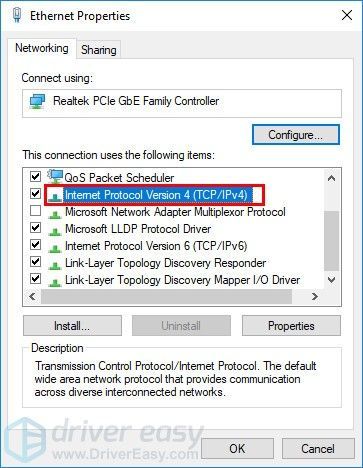
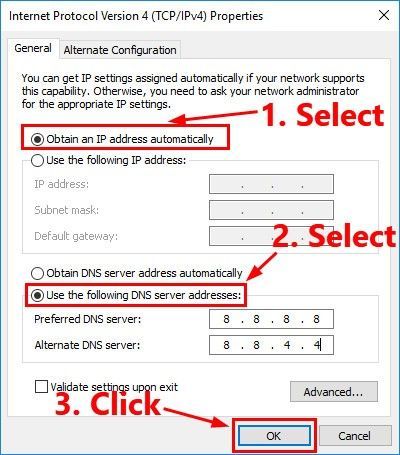
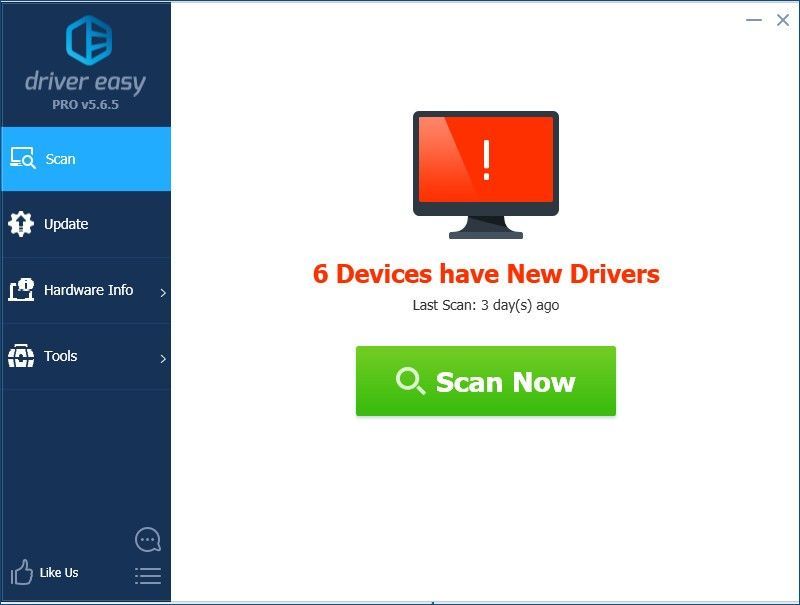
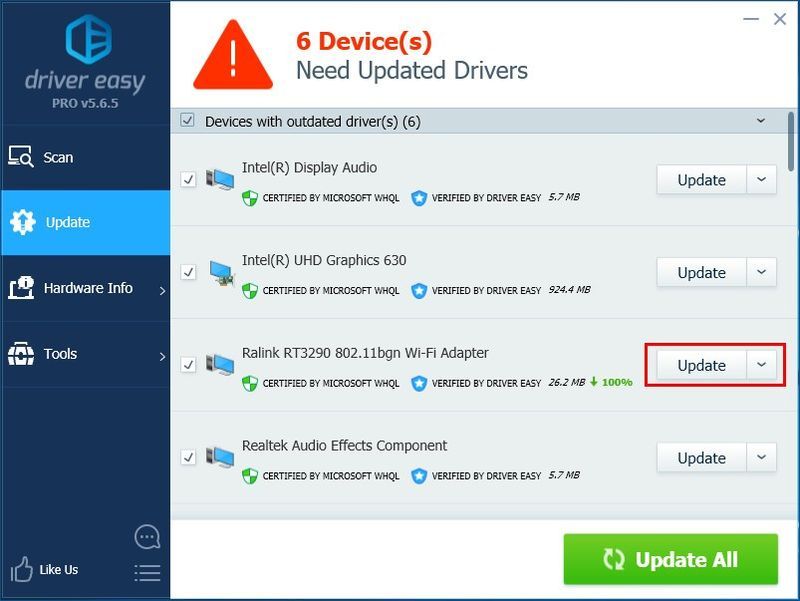
![[RESOLUT] AirPods connectats però sense so a Windows 10](https://letmeknow.ch/img/knowledge/30/airpods-connected-no-sound-windows-10.jpeg)

![[Resolt] El mod de Garry continua fallant | Consells 2022](https://letmeknow.ch/img/knowledge/92/garry-s-mod-keeps-crashing-2022-tips.jpg)
![[FORJAT] Error 0xc19001e1 a Windows 10](https://letmeknow.ch/img/knowledge/04/error-0xc19001e1-windows-10.jpg)
![[RESOLUT] Intel Wi-Fi 6 AX201 no funciona](https://letmeknow.ch/img/knowledge/30/intel-wi-fi-6-ax201-not-working.jpg)

